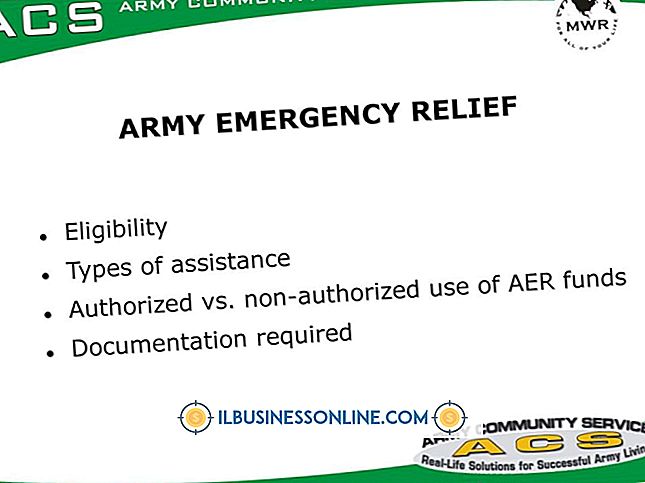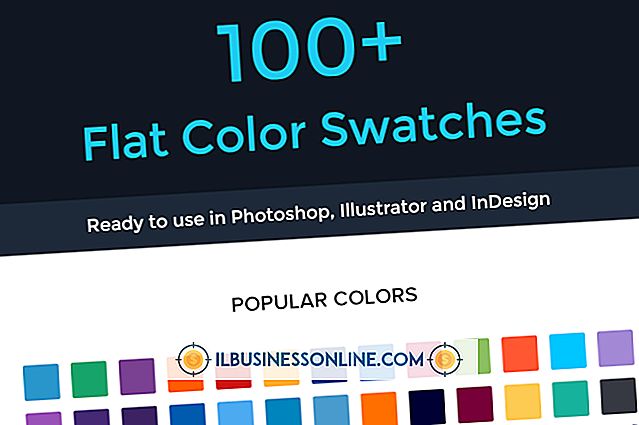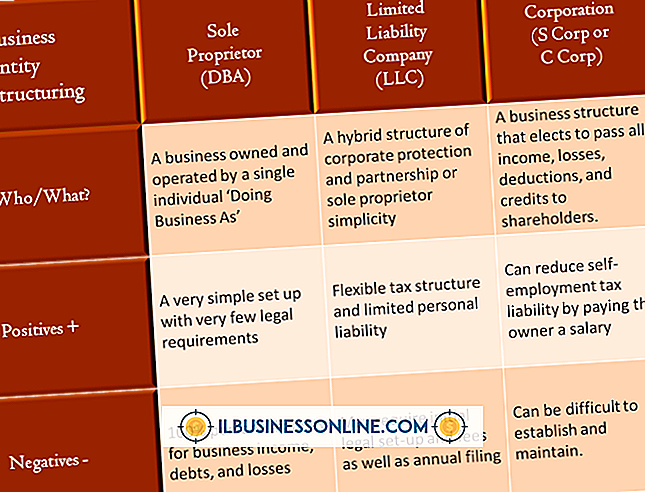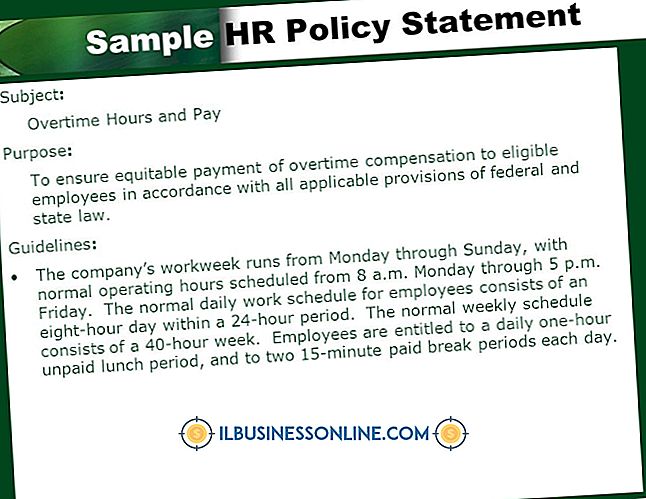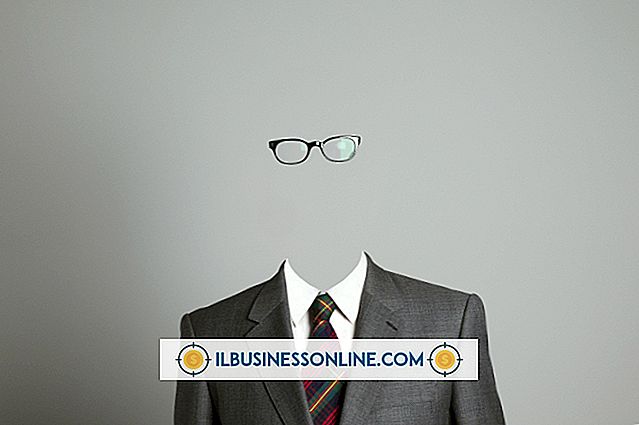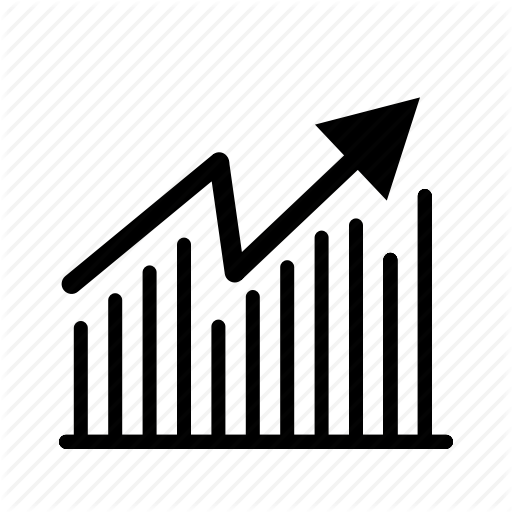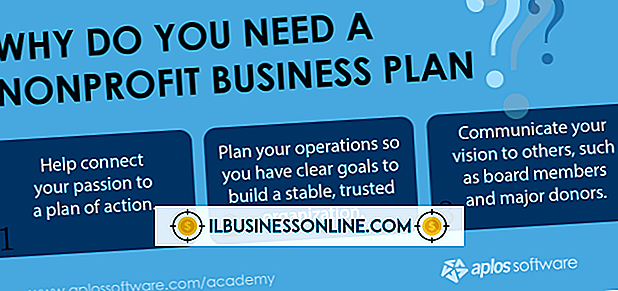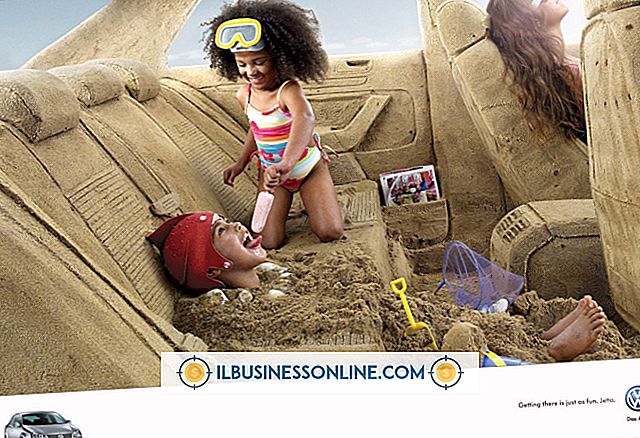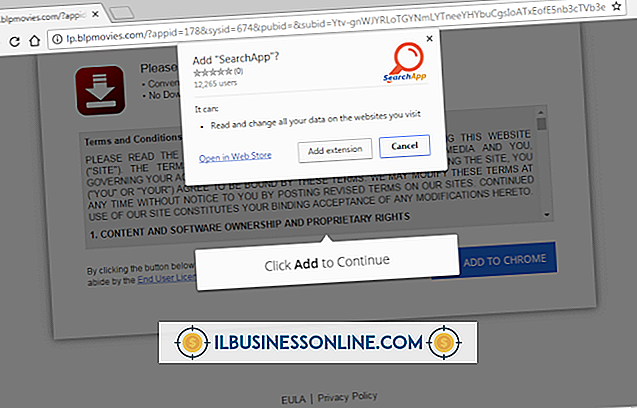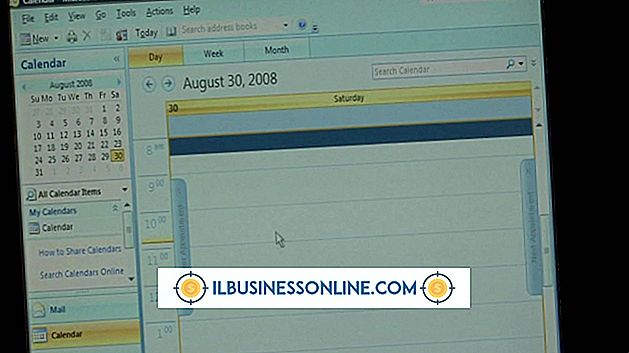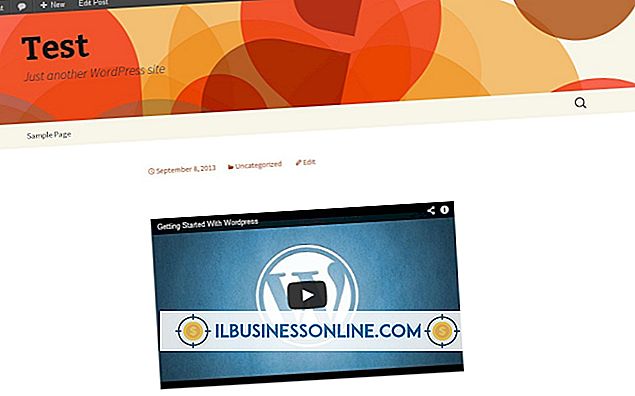Slik bruker du Shutterfly på Blogger.com

Foto hosting nettsteder tillater deg å dele øyeblikksbilder fra den nyeste bedriftens arrangement eller bilder av kommende produkter eller kampanjer. Men hvis du allerede bruker Shutterfly som fotoutskriftstjeneste, trenger du ikke å laste opp bildene dine til et annet nettsted for å kunne dele dem på nettet. Du kan til og med lage fotobøker til å dele med klienter og kunder på bloggen din med Blogger, ved å lage en fotobok-innebygd Blogger-side.
Lag en fotobok
1.
Gå til Shutterfly-nettstedet og logg inn på kontoen din.
2.
Klikk på fanen "Mine prosjekter".
3.
Klikk på knappen "Start en fotobok" i panelet Mine prosjekter.
4.
Klikk på "Gå til alle nye tilpassede baner" -knappen for å lage en fotobok med stor kontroll over utseendet på albumet. For en raskere opprettingsprosess, klikk på "Gå til enkel vei" -knappen i stedet.
5.
Velg en fotobokstørrelse. Hvis du valgte alternativet Tilpasset bane, kan du også velge et fotoboktema, bakgrunn og andre pyntegjenstander.
6.
Klikk på knappen "Få bilder" for å velge bilder fra harddisken din. Hvis bildene dine allerede er på Shutterfly, klikk "My Shutterfly Pictures" i stedet, og velg bildene du vil legge til i fotoboken.
7.
Dra og slipp bilder på sidene for å bestille dem på nytt. Hvis du bruker alternativet Tilpasset sti, har du også mulighet til å legge til tekstbokser, endre størrelse på bilder og legge til andre tilpassede utsmykninger på hver side.
8.
Lagre prosjektet når du er fornøyd med fotoboken.
Legge inn en fotobok i Blogger
1.
Gå til Shutterfly-nettstedet og logg inn på kontoen din.
2.
Klikk på kategorien "Mine prosjekter" øverst på skjermen.
3.
Klikk på "Vis alle prosjekter" i Mine Prosjekter-panelet.
4.
Klikk på fotobokken du vil legge inn i Blogger.
5.
Klikk på "Prosjekt" -menyen øverst til høyre på skjermen og velg "Del bok."
6.
Velg alternativet "Legg til andre nettsteder" og klikk på "Neste" -knappen. Skriv inn et navn og en beskrivelse for fotobok i boksene "Tittel" og "Beskrivelse", og klikk deretter "Neste".
7.
Klikk på "Blogger", skriv inn ditt brukernavn og passord for Blogger i de angitte boksene, og klikk deretter på "Send" -knappen for å få en lenke til den nye Blogger-siden med fotoboket innebygd.
Tips
- Hvis du vil legge inn fotoboken i et eksisterende Blogger-innlegg eller -side, klikker du koblingen "Hent inn kode" i stedet for "Blogger" i trinn 7 i del 2. Kopier HTML-koden fra boksen, og lim den inn i HTML-koden til en Blogger-innlegg eller -side.